Coolmuster Video Downloader for Mac Онлайн-справка
Добро пожаловать в онлайн справочный центр по Coolmuster Video Downloader for Mac! Здесь вы можете получить подробные шаги, часто задаваемые вопросы, а также подробную информацию об этом продукте. Если у вас есть вопросы или предложения, вы можете оставить свои комментарии здесь. Прежде всего, давайте вместе проверим основные функции Coolmuster Video Downloader для Mac .
Ключевые особенности
? Скачивайте видео со многих популярных сайтов для обмена видео, таких как Dailymotion, Break, Metacafe, AOL и т. д.
? Поддержка сохранения онлайн-видео в формате FLV, MP4, WebM, 3GP и т.д.
? Цифровые технологии ускоряют загрузку видео с онлайн-сайтов.
? Возьмите и покажите изображение видео в миниатюре, чтобы вы могли проверить, является ли это видео тем, которое вы больше всего хотели.
? Технология передачи Breakpoint дает возможность продолжить загрузку позже. Вы можете продолжить загрузку видео, прерванную при ошибочном закрытии программы или прерывании сети.
? Смотрите видео без назойливой рекламы, буферизации и т.д.
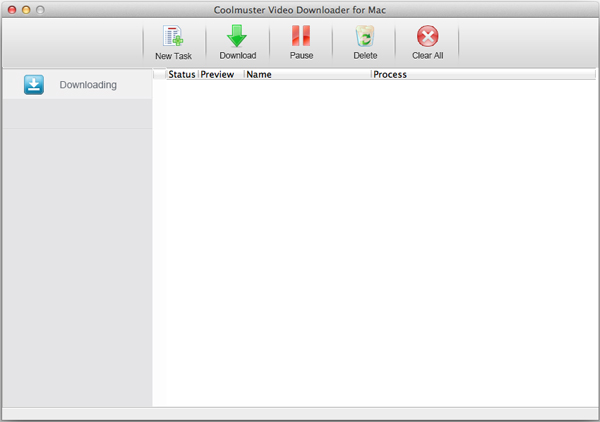
Требования к системе
ОС: Mac OS X 10.8(Mountain Lion), 10.7, 10.6
Минимальные требования к оборудованию: Процессор Intel Core 1 ГГц или выше, 1 ГБ и выше места на жестком диске
Установка и демонтаж
Установка
Выполните следующие действия, чтобы установить это программное обеспечение на свой компьютер. Все очень просто.
* Нажмите на ссылку для скачивания, чтобы получить установочный файл.
* Вы найдете файл .exe на своем компьютере. Нажмите на него, и появится окно, которое напомнит вам об установке. Просто следуйте подсказкам интерфейса, чтобы продолжить.
* После установки на рабочем столе появится значок быстрого старта.
Удаление
Перейдите в папку установки, в которой вы храните программное обеспечение, чтобы найти значок uninst.exe. Нажмите на нее, чтобы удалить все программное обеспечение с вашего компьютера.
Регистрация
Как только вы закажете это программное обеспечение, на ваш электронный ящик придет письмо, содержащее регистрационный код и URL для загрузки полной версии. Вы можете либо удалить пробную версию и загрузить полную версию на свой компьютер, либо зарегистрировать программное обеспечение на бесплатную пробную версию напрямую.
Чтобы зарегистрировать программное обеспечение, вам необходимо нажать кнопку «Регистрация» в интерфейсе программного обеспечения, чтобы войти в интерфейс реестра. Он просит вас заполнить лицензионный адрес электронной почты и регистрационный код. Обратите внимание, что адрес электронной почты должен совпадать с адресом того, на котором вы приобрели программное обеспечение.
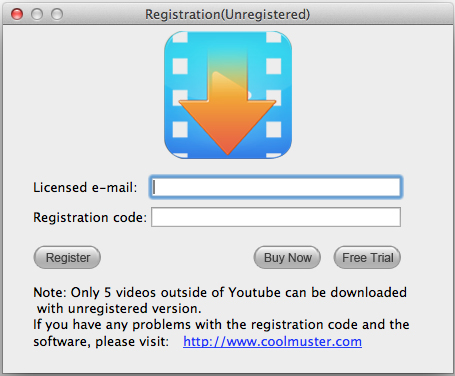
После того, как вы зарегистрировали программное обеспечение, просто перезапустите программное обеспечение, чтобы самостоятельно испытать все его функции.
